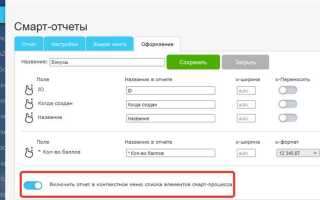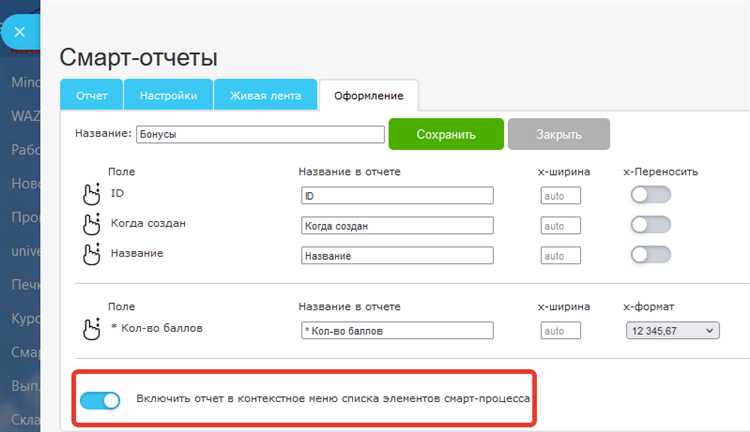
Удаление аккаунта из Битрикс24 – это необратимая операция, при которой теряется доступ ко всем данным, включая CRM, задачи, чаты и документы. Если вы решили полностью прекратить использование сервиса, важно понимать, какие шаги нужно предпринять, чтобы исключить риски и не оставить конфиденциальную информацию на сервере.
Важное ограничение: пользователь не может удалить свой аккаунт из облачной версии самостоятельно, если он не является администратором портала. Только администратор может удалить других пользователей, а удаление самого портала доступно исключительно его владельцу. Если вы не уверены, кто является владельцем, проверьте раздел «Портал» → «Мой тариф» → «Владелец портала».
Для удаления портала нужно перейти по адресу https://www.bitrix24.ru/profi/, авторизоваться под владельцем, открыть раздел «Мой тариф» и нажать ссылку «Удалить портал». После подтверждения действия все данные будут стерты в течение 48 часов. Бэкапы по умолчанию не предоставляются, поэтому заранее выгрузите важную информацию: CRM-контакты, задачи, отчёты, документы.
Если вы используете коробочную версию, процесс отличается: удаление аккаунта производится через административную панель сервера, где размещён Битрикс24. Здесь нужно иметь доступ к базе данных и файловой системе. Рекомендуется отключить лицензии и уведомить техническую поддержку для корректного завершения регистрации экземпляра.
После удаления не останется возможности восстановить доступ к порталу или отдельным данным. Убедитесь, что все участники команды уведомлены, и обязанности по передаче информации выполнены до начала процедуры.
Проверка прав администратора перед удалением аккаунта
Перед удалением аккаунта в Битрикс24 необходимо удостовериться, что у вас есть права администратора портала. Для этого откройте раздел «Компания» и перейдите во вкладку «Сотрудники». Найдите свою учетную запись и убедитесь, что рядом с именем отображается метка «Администратор».
Если метка отсутствует, проверьте настройки прав доступа в разделе «Настройки» → «Учетные записи» → «Права доступа». Только пользователи с уровнем доступа «Администратор» могут удалять другие учетные записи или полностью деактивировать собственную.
Если вы не обладаете соответствующими правами, необходимо обратиться к текущему администратору портала с запросом на повышение уровня доступа или удаление аккаунта через него. Без прав администратора любые попытки удаления аккаунта будут заблокированы системой.
Также важно помнить, что в облачной версии Битрикс24 основатель (создатель) портала не может быть удалён самостоятельно. В этом случае потребуется передача роли основателя другому пользователю через обращение в техническую поддержку.
Подготовка данных к удалению: экспорт контактов, задач и файлов
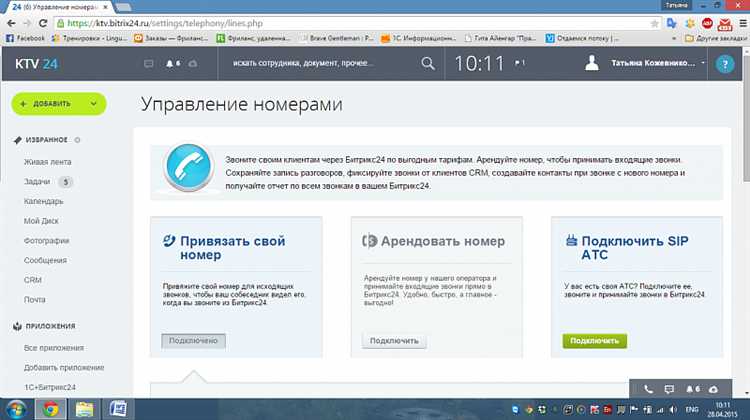
Перед удалением аккаунта в Битрикс24 необходимо сохранить важную информацию. Начните с экспорта контактов. Перейдите в раздел CRM → Контакты. Выделите нужные записи, нажмите «Действия» → «Экспорт». Выберите формат CSV или Excel. Убедитесь, что в выгрузке присутствуют телефоны, email и примечания.
Для сохранения задач откройте раздел «Задачи и проекты». Выберите фильтр «Все задачи», затем в меню «Еще» кликните «Экспорт в Excel». Сохраните файл локально. При необходимости включите поля с комментариями, сроками и ответственными.
Файлы из «Диска» экспортируются вручную. Откройте «Мой диск» и «Общий диск», выберите нужные папки и файлы. Нажмите «Скачать». Для больших объемов данных рекомендуется использовать десктопное приложение Битрикс24: синхронизируйте данные и скопируйте их из локальной папки на компьютере.
Проверьте, что все данные доступны вне Битрикс24: откройте файлы, проверьте таблицы контактов и список задач. После удаления аккаунта восстановить эти данные невозможно.
Отключение платных тарифов и автоматических платежей
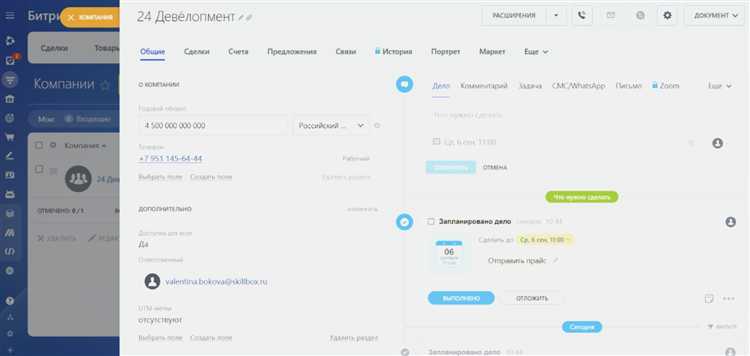
Перейдите в раздел «Тарифы» через меню «Настройки» – «Тариф и оплата». Убедитесь, что вы вошли под администраторской учётной записью, иначе доступ будет ограничен.
Выберите текущий активный тариф. Нажмите «Сменить тариф» и в открывшемся списке выберите бесплатный вариант – «Проект» (если доступен). Подтвердите переход. После этого платные функции станут недоступны, но списание средств прекратится.
Для отключения автоплатежа откройте вкладку «Оплата и счета». Найдите активную подписку – она отображается как «Автопродление включено». Нажмите «Отключить автопродление». Подтвердите действие. После этого средства не будут списываться автоматически при завершении текущего оплаченного периода.
Если подписка оформлена через платёжные сервисы, такие как Robokassa или ЮKassa, проверьте наличие активной привязки карты в личном кабинете платёжной системы. Удалите карту или отмените автоплатёж вручную через интерфейс соответствующего сервиса.
После отключения автоплатежей и перехода на бесплатный тариф проверьте статус в разделе «История платежей». Убедитесь, что следующая дата списания отсутствует. Только после этого переходите к удалению аккаунта, чтобы избежать ненужных расходов.
Удаление пользователей и закрытие доступа к порталу
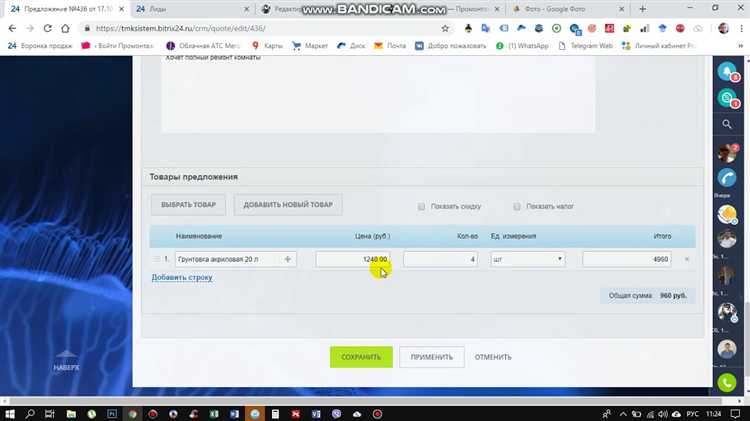
Для удаления пользователя из Битрикс24 перейдите в раздел «Сотрудники» – пункт меню «Компания» или «Структура». Найдите нужного пользователя через поиск по имени или email, откройте его профиль и нажмите «Уволить». После этого сотрудник теряет доступ к порталу, но все его действия и документы сохраняются в системе.
Если требуется немедленно прекратить доступ без увольнения, откройте настройки пользователя и снимите все роли, удалите из рабочих групп и деактивируйте учетную запись. Это предотвратит авторизацию, но позволит сохранить возможность восстановления при необходимости.
Закрытие доступа ко всему порталу выполняется владельцем аккаунта. В разделе «Настройки» → «Пользователи» убедитесь, что все сотрудники уволены или деактивированы. Затем перейдите в «Платёжные данные» и отключите автопродление подписки. После окончания оплаченного периода доступ к порталу будет закрыт автоматически. Для ускорения – создайте запрос в техподдержку на немедленное удаление.
Как инициировать процесс удаления портала в настройках
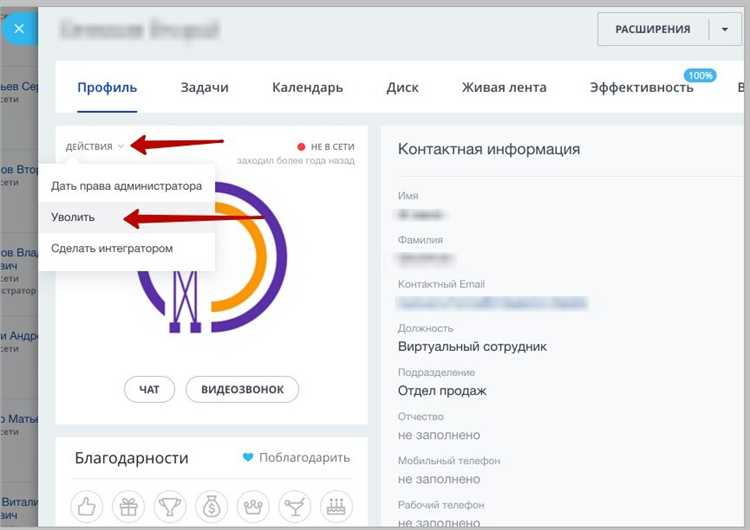
Удаление портала в Битрикс24 доступно только администраторам. Перед началом убедитесь, что у вас есть права администратора. После удаления доступ к данным будет закрыт, восстановление невозможно.
- Авторизуйтесь в вашем аккаунте Битрикс24 как администратор.
- Перейдите в раздел «Настройки» – значок шестерёнки в правом верхнем углу.
- Выберите пункт «Портал» → «Настройки портала».
- Прокрутите страницу вниз до блока «Удаление портала».
- Нажмите «Удалить портал» и внимательно прочтите предупреждение о последствиях.
- Подтвердите удаление, введя пароль от аккаунта администратора.
- Система установит 7-дневный период ожидания. В течение этого времени можно отменить удаление через тот же раздел настроек.
По истечении периода ожидания портал будет удалён без возможности восстановления. Рекомендуется заранее сохранить необходимые данные, включая файлы, CRM и задачи.
Сроки удаления аккаунта и возможности отмены
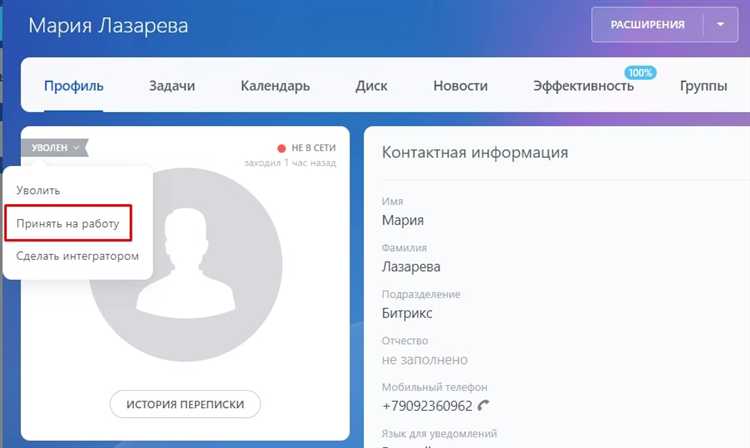
После запуска процесса удаления аккаунта в Битрикс24 данные не стираются мгновенно. Система сохраняет информацию в течение 30 дней, чтобы дать пользователю возможность отменить удаление.
- В течение первых 30 дней аккаунт находится в состоянии «удаления», и к нему можно восстановить доступ с сохранением всех данных.
- После истечения 30 дней аккаунт и все связанные данные удаляются безвозвратно и восстановлению не подлежат.
Чтобы отменить удаление, нужно:
- Войти в Битрикс24 с использованием тех же учетных данных.
- Перейти в раздел управления аккаунтом и выбрать опцию «Отменить удаление».
Если восстановление аккаунта не выполнено в течение 30 дней, данные полностью удаляются с серверов Битрикс24, включая документы, задачи, контакты и историю.
Рекомендуется перед удалением сделать резервную копию важных данных, так как после окончания 30-дневного периода вернуть информацию невозможно.
Удаление связанных мобильных приложений и интеграций
Перед удалением аккаунта в Битрикс24 необходимо деактивировать и удалить все мобильные приложения, связанные с этим аккаунтом. Для этого откройте настройки мобильного приложения и выполните выход из учетной записи. После этого удалите приложение с устройства, чтобы исключить автоматический вход и синхронизацию данных.
Интеграции с внешними сервисами, такими как почтовые клиенты, CRM-модули и облачные хранилища, требуют отключения через раздел «Приложения» в административной панели Битрикс24. Выберите каждое интегрированное приложение и используйте функцию «Удалить» или «Отключить». Это предотвращает сохранение и передачу данных после удаления аккаунта.
Если использовались вебхуки или API-интеграции, необходимо удалить соответствующие ключи и настроенные сценарии в разделе «Разработчикам». Оставленные активными вебхуки могут продолжать обмен данными с вашим аккаунтом, что нарушит конфиденциальность после удаления.
После удаления всех мобильных приложений и интеграций рекомендуется проверить статус интеграций в разделе «Журнал событий» и убедиться, что нет активных соединений или ошибок, связанных с интеграциями.
Связь с технической поддержкой при возникновении ошибок
При удалении аккаунта из Битрикс24 могут возникнуть специфические ошибки, требующие оперативного вмешательства специалистов. Для ускорения решения проблемы подготовьте и предоставьте следующие данные: идентификатор вашего аккаунта, точное время попытки удаления, текст или скриншоты ошибок, а также подробное описание действий, которые предшествовали сбою.
Обращаться в поддержку следует через официальный портал https://helpdesk.bitrix24.ru с указанием категории «Удаление аккаунта». Используйте официальный email, привязанный к аккаунту, для подтверждения вашей личности и избежания задержек.
В запросе четко укажите платформу (облачная или коробочная версия), версию Битрикс24 и используемые интеграции, если они могли повлиять на процесс удаления. Если ошибка связана с блокировкой данных или техническими ограничениями, сообщите о попытках обхода и точных сообщениях системы.
Для экстренных ситуаций предусмотрена горячая линия технической поддержки, доступная в личном кабинете администратора. Используйте этот канал только при полной недоступности аккаунта или критических системных сбоях, иначе запрос может быть перенаправлен на стандартный тикетный сервис.
После отправки запроса сохраняйте номер обращения и регулярно проверяйте почту для получения инструкций. Не повторяйте запросы с идентичным содержанием – это замедляет обработку.
Вопрос-ответ:
Как полностью удалить аккаунт из Битрикс24 без возможности восстановления?
Для окончательного удаления аккаунта в Битрикс24 нужно зайти в настройки портала, выбрать раздел «Аккаунт» или «Настройки аккаунта», затем найти пункт удаления аккаунта. После подтверждения удаления все данные, связанные с вашим аккаунтом, будут стерты без возможности восстановления. Важно помнить, что этот процесс необратим, и доступ к информации будет утрачен навсегда.
Что происходит с данными и документами после удаления аккаунта в Битрикс24?
После удаления аккаунта в Битрикс24 вся информация, включая файлы, задачи, контакты и переписки, автоматически удаляется с серверов сервиса. Данные не сохраняются ни в каком виде и не могут быть восстановлены. Если вам нужны какие-либо документы или важные сведения, рекомендуется заранее сделать резервные копии или экспортировать их на локальный носитель.
Можно ли временно отключить аккаунт в Битрикс24, чтобы позже восстановить его без потери данных?
В Битрикс24 нет функции временного отключения аккаунта, позволяющей приостановить работу с сохранением всех данных. Если вы удалите аккаунт, восстановить его вместе с информацией будет невозможно. В случае необходимости перерыва лучше просто не заходить в систему или изменить права доступа участников, не удаляя сам аккаунт.
Как удалить аккаунт Битрикс24, если я не администратор портала?
Удаление аккаунта в Битрикс24 может выполнить только пользователь с правами администратора портала. Если вы не являетесь администратором, то необходимо обратиться к человеку, который имеет такие полномочия, и попросить его выполнить удаление. Самостоятельно удалить аккаунт без соответствующих прав невозможно.